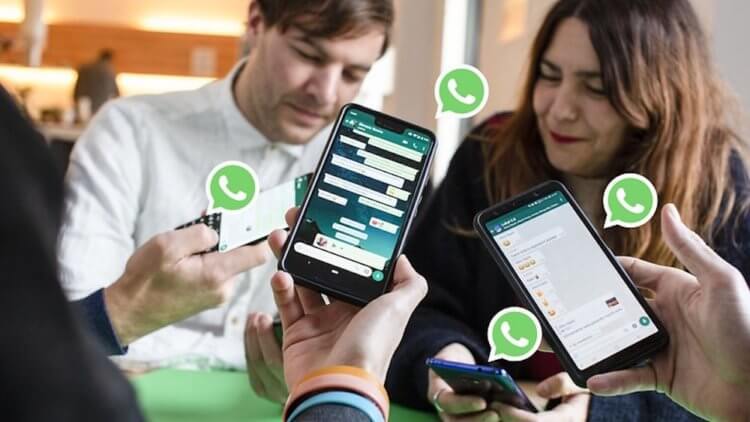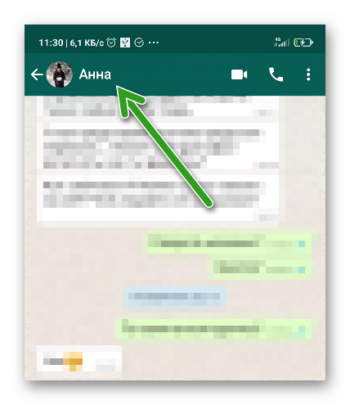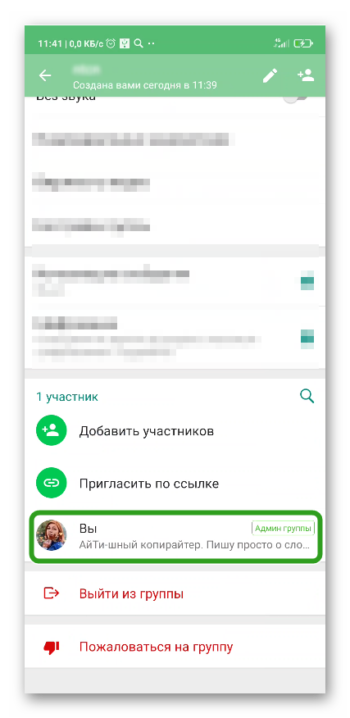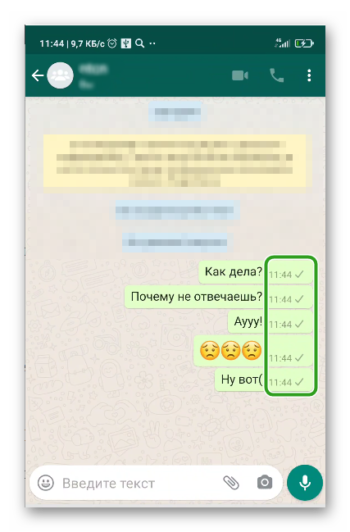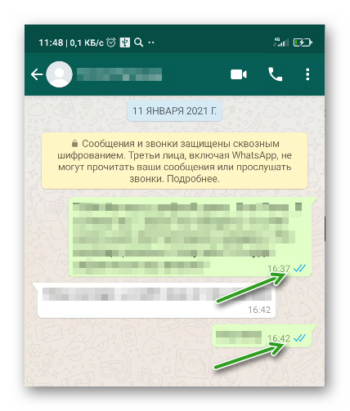Как понять что заблочили в ватсапе
Как понять что тебя заблокировали в Ватсапе
Существует несколько путей, как понять, что тебя заблокировали в WhatsApp. Каждый из признаков сам по себе не является свидетельством внесения в перечень нежелательных контактов, но их сочетание подтверждает это достоверно.
Как понять, что ты в черном списке в Ватсапе
Абонент, добавленный в черный список, не может связаться с заблокировавшим его человеком и увидеть информацию о нем. Однако Ватсап позволяет запретить просмотр статуса посещений и отправку уведомлений всем пользователям, даже если нет намерения прекращать переписку с кем-либо из них.
Посмотрите на последний статус
Чтобы проверить статус интересующего человека, нужно перейти к диалогу с этим контактом. В верхней части экрана под именем абонента будет надпись «был(-а)» с указанием дня и времени последнего посещения.
Тем людям, кого пользователь заблокировал, эта информация доступна не будет. Однако она может не отображаться и по другой причине. Вотсап позволяет пользователям скрывать свой статус без блокировки контактов.
Узнать, закрыта ли данная информация ото всех, можно с помощью другого абонента, у которого есть диалог с этим человеком. Проверенный факт того, что сведения о времени последнего посещения доступны остальным людям, достоверно свидетельствует о блокировке.
Проверьте фотографию профиля
Заблокированному человеку не будет видно изображение, прикрепленное к профилю. Поэтому если фото сменилось на значок пустого аватара, это основание полагать, что пользователь решил заблокировать контакт.
Проверьте, доставляются ли сообщения
У сообщений в Ватсапе существует 3 статуса. Они обозначаются «галочками», находящимися возле времени отправки. Определены следующие правила маркировки:
Если третий тип статуса не присваивается сообщению длительное время, эта ситуация может быть вызвана тем, что адресат:
Если же абонент добавил человека в черный список, то сообщения не будут доставлены. Направивший их контакт всегда будет видеть, что его послания отмечены 1 серой галочкой. Однако если интересующий собеседник отключил телефон от интернета или удалил приложение, результат будет таким же.
Попробуйте дозвониться
При подозрении на добавление в черный список можно попробовать дозвониться абоненту. Для этого нужно перейти к диалогу с ним и нажать иконку трубки, расположенную в меню сверху.
Если вызовы не проходят, это может говорить о том, что пользователь заблокировал аккаунт, с которого с ним пытаются установить соединение. Но такой же результат можно получить, если человек находится вне сети или решил больше не использовать Вацап.
Некоторые версии приложения маскируют запрет на вызов. Внесенный в черный список пользователь слышит, что номер занят, либо постоянно идут длинные гудки.
Создание тестовой группы
Этот способ проверки позволяет определить наличие блокировки с высокой достоверностью. Чтобы создать группу, нужно:
Если один из потенциальных собеседников добавил аккаунт, с которого создается группа, в черный список, он не будет включен в число участников чата. При этом приложение выдаст сообщение об ошибке: «Нет разрешения на добавление». В сочетании с предыдущими способами проверки это служит доказательством блокировки.
Что видит заблокированный пользователь
Блокировка никак не отражается на чате. Диалог пользователя с добавившим его в черный список контактом будет выглядеть таким же, каким был в момент последней переписки. Ранее отправленные сообщения не исчезают. Если он попробует написать что-то еще, то его послания будут отражаться в беседе отмеченными серой галочкой.
Как обойти блокировку в WhatsApp
У абонента, занесенного в черный список, существует 3 способа связаться с заблокировавшим его человеком:
Однако все эти способы не позволят вести полноценный диалог. Поняв, что ему пишет абонент, общение с которым нежелательно, человек заблокирует новый номер или аккаунт. А третий способ имеет ограничение по количеству отправляемых в день посланий, защищающее пользователей от спама.
Как узнать, что собеседник заблокировал вас в WhatsApp
Те пользователи, кто часто пользуется разного рода мессенджерами довольно хорошо знакомы с ситуацией, когда кто-то из собеседников довольно долго не отвечает на сообщение. Можно подумать, что человек просто пропустил уведомление о вашем сообщении. Но, черт возьми, «не может же он не отвечать целый день, тем более, что в других социальных сетях он активен!». Знакомая ситуация? А между тем собеседник вполне мог вас заблокировать. И есть 2 способа узнать, так ли это: либо спросить человека напрямую, либо же узнать это самостоятельно при помощи нехитрых манипуляций.
Как понять, что вас заблокировали? Легко!
Как заблокировать контакт в WhatsApp
Для начала давайте разберемся, как это работает. WhatsApp позволяет блокировать контакты, с которыми по той или иной причине вы больше не хотите иметь ничего общего. Если вы больше не хотите получать постоянные звонки или раздражающие сообщения от конкретного человека, то просто выберите его из списка контактов и проскролльте страницу вниз. Там вы и увидите клавишу «Заблокировать контакт». Нажимайте ее и подтверждайте данное действие. Теперь контакт, который вы только что заблокировали, больше не сможет отправлять вам сообщения или звонить.
Как понять, что вас заблокировали в WhatsApp
Для начала проверьте последний онлайн-статус соответствующего контакта WhatsApp. В верхней части диалога (или в профиле абонента) вы можете увидеть, когда контакт был в последний раз онлайн. Если у вас нет доступа к этой информации, то тут есть 3 варианта: вы были заблокированы, данный контакт решил не делиться этой информацией, выбрав специальную настройку в меню конфиденциальности, или вы сделали то же самое (в этом случае вы не просто скрываете свой онлайн-статус, но и не сможете увидеть статус других контактов).
Бесполезно также смотреть на галочки возле последнего вашего сообщения. Как известно, две синие галочки означают, что сообщение было прочитано, но и данная опция под названием «Уведомление о прочтении» тоже легко отключается в настройках конфиденциальности.
А вот довольно эффективным способом будет проверить фотографию контакта. Дело в том, что если вы были заблокированы в WhatsApp, то вы больше не сможете просматривать фотографию профиля контакта, который внес вас в черный список. Вместо изображения профиля, вы увидите серый значок с силуэтом человека. Но и тут есть проблема. Если данный абонент и до этого не использовал фото в своем профиле, то этот трюк вам ничего не даст.
Но не стоит расстраиваться. Попробуйте добавить контакт в новую группу. Если вы не можете добавить пользователя в группу, то это, вероятно, означает, что вы были заблокированы. Только вот если кто-то заблокировал вас в WhatsApp, то подумайте, а нужна ли вам такая компания? Не лучше ли сменить обстановку на более дружескую? Например, перейти в наш чат в Телеграм?
Также помните, что если вы были заблокированы в WhatsApp, то все отправленные сообщения вами никогда не будут доставлены получателю, даже если вас разблокируют в будущем. В то же время, когда происходит блокировка, сам контакт и переписка (включая и отправленные медиафайлы) останутся на месте.
Твой Сетевичок
Все о локальных сетях и сетевом оборудовании
5 хитростей, чтобы узнать, кто заблокировал вас в WhatsApp
В «Ватсапе» пользователи могут блокировать абонентов, с которыми не хотят общаться. Однако самим заблокированным юзерам трудно сразу понять, что они попали в чёрный список. Одно ясно точно: на их сообщения не отвечают. Но может быть и такое, что у абонента просто нет времени ответить. Как понять, что блокировка действительно произошла?
Как узнать, есть ли вы в чёрном списке абонента
«Ватсап» никак не сообщает пользователям, что их заблокировали какие-то абоненты. Но есть несколько косвенных доказательств, которые могут дать понять, что вы находитесь в списке заблокированных. «Соберите» все из них, чтобы стать практически полностью уверенным, что вы забанены.
Проверка звонком через «Ватсап»
Для начала попробуйте позвонить человеку:
Находим контакт человека, который, возможно, отправил вас в чёрный список, и нажимаем на строке с этим контактом на камеру или трубку. В первом случае будет видеовызов.
Если в самом начале вызов «оборвётся», повторите звонок ещё раз. Если произошло то же самое, скорее всего, контакт вас забанил. Блокировка может также проявляться иначе: вы будете слышать гудки, но на звонок никто не будет отвечать, потому что сам вызов просто не доходит до абонента из-за бана. Конечно, возможно и то, что человек просто не может взять трубку. Поэтому переходите к выявлению других признаков, описанных ниже.
Не отображается время последнего появления в сети
В «Ватсапе» обычно показывают, когда человек заходил в сеть последний раз. Откройте диалог со собеседником, который мог вас заблокировать, и посмотрите на название контакта слева вверху. Если под названием нет времени последнего появления, возможно, произошла блокировка.
Но здесь нужно учесть тот факт, что человек мог просто скрыть в своих настройках показ этого времени. Поэтому отсутствие информации не всегда означает бан. Возможно ещё, что абонент давно не пользовался мессенджером или вовсе удалил его с телефона.
Если время и дата стоят, всё в порядке — бана не было.
Проверим, не отключён ли у вас показ времени последнего появления в сети
Если в настройках приложения на вашем телефоне отключено отображение вашего последнего посещения, вы не будете автоматически видеть время и у других абонентов «Ватсапа».
Поэтому убедитесь, что опция активна:
Зайдите в первый же раздел с параметрами вашего аккаунта.
Перейдите в блок «Приватность».
Тапните по параметру «Время посещения».
Убедитесь, что в диалоговом окошке стоит первое или второе значение. Если указано «Никто», включите показ времени. Проверьте статус контакта, который вас мог забанить, ещё раз.
Доставляются ли ваши сообщения пользователю
О блокировке можно узнать по статусу сообщений.
Если вы ранее писали абоненту и под текстом отображалась только одна серая галочка, значит, пользователь запретил вам отправлять сообщения и звонить ему.
Серая «птичка» говорит, что сообщение отправлено только на сервер мессенджера. А сервер, в свою очередь, не отправляет СМС получателю, так как стоит блокировка.
Если вы ещё не отправляли сообщения абоненту, попробуйте ему что-то написать и проверьте, сколько галочек появится и какого они будут цвета.
Одна зелёная галочка означает, что СМС успешно отправлено. Две зелёные — мобильное устройство абонента получило сообщение (статус «Доставлено»). Если две галочки стали голубыми — человек прочитал вашу «смску». Таким образом, зелёные и голубые «птички» говорят о том, что блокировки не было. Возможно, у абонента нет пока времени прочитать сообщение и ответить.
Если две галочки не появляются — видна только одна зелёная, попробуйте отправить ещё одно сообщение. Если ситуация не поменялась, возможно, человек просто удалил приложение и перестал пользоваться «Ватсапом».
Если у вас есть возможность, отправьте «смску» с другого номера в этом же мессенджере. Лучше, чтобы абонент не знал этот номер, так как под блокировку мог попасть и он. Если бана не было, статус сообщений не изменится.
В профиле пустая аватарка и отсутствует информация
О блокировке может говорить пустая аватарка профиля. Если ранее стояло фото, но вдруг оно исчезло вместе со временем последнего посещения (а на «смсках» стоит одна серая галочка), но при этом вы знаете, что абонент активно пользуется «Ватсапом» с этого номера, вероятнее всего, вы попали в бан.
Как зайти в профиль контакта в «Ватсапе»:
Ознакомьтесь с информацией в профиле.
Также если вы попали в чёрный список, информация о контакте в его профиле (аватарка, статус и прочее) может вовсе не обновляться именно для вас. Попросите вашего общего друга, с которым абонент общается, зайти в его профиль. Если информация действительно сменилась, но у вас в мессенджере это не отображается, вас заблокировали.
Создаём тестовую группу в мессенджере
Самый эффективный способ убедиться, что вы попали в чёрный список, — создать групповой чат и попробовать добавить туда человека, который мог вас заблокировать:
Либо щёлкаем по зелёной круглой кнопке внизу «Начать чат».
Выбираем первый пункт «Новая группа».
Вам предложат сразу выбрать хотя бы одного участника группового чата — находим того человека, который по вашему мнению вас забанил.
Тапаем по зелёной круглой кнопке со стрелкой справа внизу, чтобы создать группу. Если в результате появится сообщение о том, что вы не можете добавить этого человека в групповой чат, значит, он действительно решил вас заблокировать.
Окончательно убедиться в блокировке можно только спросив у человека об этом лично.
Попробуйте связаться с ним другим методов: позвонить обычным способом, написать в другом мессенджере, например, в «Вайбере».
Не делайте поспешных выводов о том, что абонент добавил вас в чёрный список. Некоторые из признаков могут говорить о том, что человек лишь перестал пользоваться этой программой, удалив её с телефона. Пройдитесь по всем пяти пунктам, чтобы узнать наверняка, был ли бан. И если это возможно, попробуйте связаться с человеком в «Ватсапе», только используя другой номер, который он не знает.
Если человек сам подтвердит, что забанил вас, не докучайте ему, пытаясь возобновить общение, а лучше подумайте над причинами, по которым он внёс вас в чёрный список.
Признаки блокировки в WhatsApp в 2021 году — как понять, что тебя поставили в черный список
Люди, которые активно используют современные программы для общения, то есть мессенджеры, знают, что обычно приходится лишь догадываться, заблокировал ли вас другой пользователь или просто не отвечает на сообщения. Действительно, при добавлении контакта в черный список пользователь, который был туда внесен, не получает никакого уведомления, но в случае с WhatsApp понять, заблокированы ли вы другим человеком, все-таки можно. И в данной статье мы расскажем, что для этого потребуется и существуют ли способы обойти блокировку.
Что такое блокировка в Ватсап
WhatsApp, как и другие мессенджеры, позволяет добавлять любого пользователя в черный список, после чего он не сможет совершать звонки и отправлять сообщения вашему аккаунту. Это действительно полезная функция, ведь по номеру телефона из интернета может поступать множество нежелательной рекламы и спама.
К счастью, контакт, от которого приходят подобные сообщения, всегда можно заблокировать. Также эта функция актуальна при нежелании продолжать общение с каким-либо человеком, ведь после попадания в черный список он больше не сможет потревожить вас в WhatsApp.
Социальные сети и мессенджеры по умолчанию содержат такую опцию, поэтому заблокировать контакт не составляет труда, как и разблокировать в любой момент при необходимости.
Добавляя контакт в черный список, вы его не удаляете, поэтому владелец телефонного номера все так же останется в списке друзей, однако на абонента будут распространяться следующие ограничения:
Все упомянутые ограничения будут применены не только к заблокированному контакту, но и к вам в отношении этого пользователя.
Как понять, что пользователь в WhatsApp тебя заблокировал или поставил в черный список
В данном разделе мы перечислим признаки того, что вас заблокировали в Ватсап, а также предложим варианты обхода блокировки.
Признаки того, что вы заблокированы
Никаких уведомлений и сообщений о том, что ваш контакт был добавлен в черный список другим пользователем, в WhatsApp не предусмотрено. Понять, что вы находитесь в блоке у другого человека можно по нескольким признакам:
Обнаружив все упомянутые признаки в отношение какого-либо контакта, вы можете предположить, что он действительно вас заблокировал. Чтобы точно убедиться в этом, проверьте все через некоторое время, ведь есть вероятность, что подобное было вызвано техническим сбоем на серверах или проблемами с подключением к сети Интернет.
Хорошим методом проверки также является создание группового чата и добавление выбранного контакта в эту группу, если у вас получится это сделать, значит данный абонент вас не блокировал, а если WhatsApp сообщит о необходимости разрешения на данное действие, значит вы действительно были внесены в черный список этого пользователя.
Можно ли обойти блокировку и позвонить
В новых версиях приложения остался лишь один рабочий способ обойти блокировку, для этого вам потребуется изменить номер в WhatsApp, сделать это можно следующим образом:
Черный список хоть и является надежной защитой от нежелательных контактов, но если по тем или иным причинам вам необходимо срочно выйти на связь с абонентом, который «закрыл» вам доступ к своему профилю в Ватсап, сделать это можно.
В старых версиях приложения на случай необходимости написать человеку, который добавил вас в черный список, существовала лазейка, можно было создать чат и добавить в него заблокировавшего вас пользователя и еще одного участника. Все сообщения, отправленные в этот чат были видны всем его участникам, в том числе абоненту из черного списка.
Конечно же, обнаружив такую дыру в безопасности, в новых обновлениях WhatsApp разработчики ситуацию исправили и теперь вы даже не сможете добавить «закрытый» контакт в созданный вами чат, как и в любой другой.
Но тем, кто до сих пор пользуется старой версией программы, такой метод обхода блокировки все еще может быть доступен.
С выходом новых обновлений, которые в том числе направлены и на устранение огрехов в безопасности, и на повышение сохранности личных данных, обойти черный список в WhatsApp можно лишь одним способом, который уже был упомянут, а именно изменением номера.
Важно отдавать себя отчет, что при частом использовании возможности изменения номера, вы рискуете своей учетной записью, которую могут временно заблокировать.
Чтобы выйти из черного списка других контактов, можно попробовать полностью удалить WhatsApp со своего устройства, установить заново и создать новую учетную запись. Для этого потребуется:
Для создания нового аккаунта:
Любая социальная сеть или мессенджер стремятся улучшить безопасность и повысить приватность своих пользователей, именно поэтому одной из опций в таких программах является наличие черного списка. В случае с WhatsApp, он является надежным средством избавления от назойливой рекламы и спама, а также нежелательных контактов.
Привет! С вами Мария — автор проекта IS Social и по совместительству активный пользователь социальных сетей. Я расскажу вам о том, как быть во всех мессенджерах и не разорваться, а также научу вас получать не только удовольствие, но и пользу от пребывания в соцсетях. Вперед!
Заблокировали в Whatsapp: что видит пользователь после блокировки
Есть масса признаков того, что выбранный контакт вас заблокировал. И если это можно быстро вычислить, то многих интересует, если заблокировать контакт в WhatsApp, увидит ли он это. В этой статье мы разберем вопросы блокировки пользователя на различных устройствах.
Как узнать, что тебя заблокировали в WhatsApp на Андроиде
Ватсап не отправляет специальное уведомление пользователю, которого занес в бан другой пользователь. Чтобы узнать, что вы стали персоной нон грата для кого-то, следует обратить внимание на некоторые косвенные признаки.
Отсутствие метки статуса «В Сети»
Первый признак, что вас заблокировали в Ватсапе – для вас недоступна информация о том, когда пользователь последний раз авторизовался в системе. Обычно, этот статус отображается под аватаркой в личной переписке.
Причины отсутствия статуса возле имени:
Отсутствие обновлений фото
Если вы не видите аватарки выбранного пользователя или ее обновлений, это может быть следствием блокировки вас интересующим человеком.
Групповой чат
Проверить, заблокированы вы или нет можно с помощью группового чата:
Еще одна вариант, попробуйте пригласить выбранного человека в группу, где состоите вы. Как правило, это заканчивается системной ошибкой.
Нет возможности позвонить
Если вы не можете позвонить человеку, то это верный признак того, что вас заблокировали:
Одна галочка на отправленном сообщении
Если в отправленном сообщении отсутствует вторая галочка любого цвета (серого или синего).
Как понять, что тебя заблокировали в WhatsApp на Айфоне
Для владельцев смартфонов под управлением IOS признаки блокировки будут точно такими же, как и человека с Android-устройством. В этом легко убедиться — выберите контакт и отправьте ему сообщение. Если галочка под сообщением остается одиночной и серой, то это плохой знак.
Аналогично со статусом онлайн — под аватаркой и ником пользователя. В окне переписки, отображается время его последней активности в системе. Если статуса не, возможно, человек активировал опцию в настройках конфиденциальности или занес вас в ЧС.
Как по галочкам определить, заблокирован ли контакт
Каждое сообщение сопровождается, так называемыми, статусами, обозначающими что сообщение доставлено, прочитано, или в ожидании доставки.
1 серая галочка — сообщение отправлено указанному адресату. Сообщение пока на сервере Ватсап в ожидании доставки на устройство.
2 серые галочки — сообщение доставлено пользователю, но ещё не прочитано, или же у него включены настройки конфиденциальности.
2 синие галочки — сообщение прочитано собеседником.
Заключение
Есть несколько признаков, по которым можно определить, что пользователь добавил вас в черный список. Как мы уже упомянули, это статусы сообщений, а также отсутствие обновлений фото или фото, вообще, не отображается и невозможность добавить участника группового чата в приватный диалог.